发布时间:2023-06-02 15: 09: 31
品牌型号:联想GeekPro 2020
系统:Windows 10 64位专业版
软件版本:Lightroom Classic 12.3
与photoshop功能的一大区别是,lightroom拥有对比原图的功能,可以实时对比修图前后的效果,有助于及时调整色彩、光影等参数设置。但可能很多小伙伴还不知道怎么使用对比视图。接下来,本文会给大家介绍lightroom对比原图快捷键,lightroom对比原图图标不见了怎么办的相关内容。
一、lightroom对比原图快捷键
lightroom对比原图暂时没有快捷键,对比原图属于修改照片的功能,可以在视图底部工具栏中快速切换,即使暂时没有快捷键,操作起来也很方便。
如图1所示,对比原图按钮位于视图的左下角,显示为“YY”字样,即修图前与修图后的左右对比视图。

除了默认使用的修图前后左右对比视图外,如图2所示,点击旁边的小三角形,可展开其他的视图选项,其中包括左右拆分、上下、上下拆分的选项。

如果想调整视图大小,如图3所示,可以使用鼠标滑动缩放条进行调整。放大视图后,可能部分图像会被遮盖,此时可以将鼠标放置在视图上,待其变成小手套图案后,在视图上移动图片,即可调整显示区域。

在默认情况下,缩放滑条是隐藏的。如果要使用缩放滑条,可以点击视图右下角的小三角形,在其选项中勾选缩放功能。

修改照片中的对比原图暂时没有快捷键,但如果想使用图库的两图对比模式,则可以使用快捷键C。

二、lightroom对比原图图标不见了怎么办
遇到lightroom对比原图图标不见的情况,首先检查一下是否软件故障。如果是,建议重启lightroom软件。如果不是软件故障,可能是在视图窗口中隐藏了对比视图的功能。
默认状态下,lightroom是开启对比视图与软打样功能的。如果图标不见了,可能是大家在操作过程中误将其关闭了。不过不用担心,只要点击视图右小角的小三角形,勾选“视图模式”,即可重新启用对比原图功能。

当然,如果再次取消视图模式,对比视图的图标就会不见。除了对比原图外,还有旗标、星级、色标、缩放、网格叠加的功能可启用,这些功能大多默认隐藏。

三、lightroom有滤镜吗
随着手机app滤镜应用的普及,很多人在使用修图软件时,会习惯直接应用滤镜,而不是从0开始调色。对于初学者来说,滤镜可以避免学习复杂的参数概念,且可以快速尝试不同风格的调色效果。
在lightroom的功能中,大家似乎找不到与滤镜相关的功能。那么,lightroom是不是没有滤镜功能呢?其实不然,lightroom的预设功能本身就能充当滤镜使用。
lightroom的预设实际上是由各种调色参数组成的方案,其原理与滤镜是相似的。

与其他修图软件相似,lightroom本身就内置了多款预设,可根据不同调色风格选择使用。
另外,lightroom的预设使用起来也很方便,只需将鼠标悬停在名称上方,就能快速预览效果。如果要应用预设,点击名称即可,如果再搭配上对比原图的功能,操作体验简直不要太好了。

lightroom的预设主要是由图9所示的参数组成,其中包括基本、色调曲线、HSL/颜色、细节、镜头校正、效果等是参数,基本上囊括了lightroom修改照片中的调整功能。
大家平常调色,如果遇到比较好参数组合,可以将其保存为预设(也就是滤镜)使用。除此之外,也可以从网上下载预设导入lightroom使用,网上有些大神分享的预设效果还是很实用的。

四、小结
以上就是关于lightroom对比原图快捷键,lightroom对比原图图标不见了怎么办的相关内容。lightroom对比原图是修改照片中的视图模式功能,虽然暂时没有快捷键,但默认设置了快捷按钮,只要点击一下相关的图标即可开启,操作还是很方便的。另外,lightroom的预设可等同于滤镜使用,大家可以自定义或下载预设快速给图片调色。
作者:泽洋
展开阅读全文
︾
读者也喜欢这些内容:
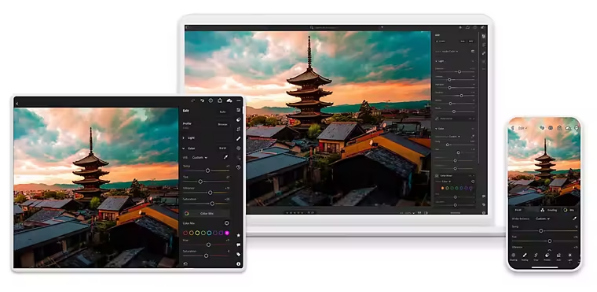
Adobe深夜发文,停售中国摄影计划!最后20套!
近日,Adobe 官方显示突然表示,从 2023 年 12 月 3 日开始,Adobe 将不再在中国大陆官网 adobe.com/cn 销售中国摄影计划。...
阅读全文 >

photoshop画布怎么放大 photoshop画布怎么旋转
画布在photoshop中承担着“画板”的作用,其他对象可直接添加在上面。但与现实中的画板不同,photoshop的画布可以在编辑过程中放大、缩小、旋转等,以满足绘图的需求。那么,photoshop画布怎么放大,photoshop画布怎么旋转?...
阅读全文 >

photoshop画布大小怎么改 photoshop画布颜色怎么改
打开photoshop,首先映入眼帘的是画布的创建。photoshop的画布相当于现实中的画纸、画板功能,但与之不同的是,photoshop的画布在编辑过程中可以改动大小、背景颜色等,操作相当灵活。接下来,一起来看看photoshop画布大小怎么改,photoshop画布颜色怎么改的相关内容吧。...
阅读全文 >

photoshop调整亮度和对比度 photoshop调整亮度快捷键
在photoshop进行图像调整时,亮度对比度是常用的一组参数。虽然常用,但很多人并不清楚对比度调整的是图像哪方面的内容,大部分仅使用亮度功能。本文会给大家详细讲解一下photoshop调整亮度和对比度,photoshop调整亮度快捷键的相关内容。看过文章,大家会对相关概念理解得更透彻。...
阅读全文 >